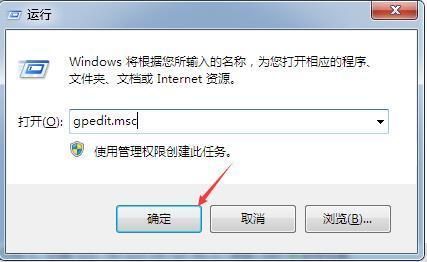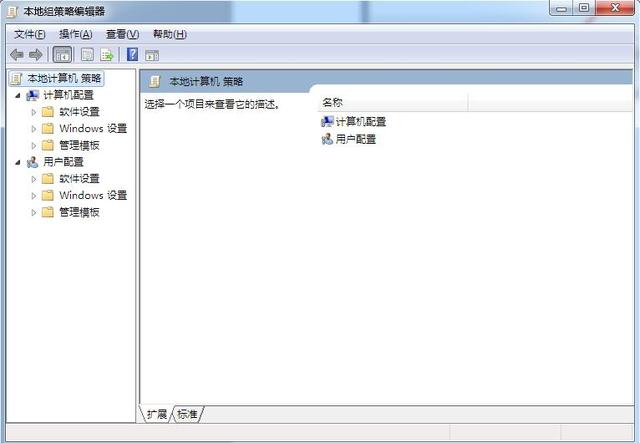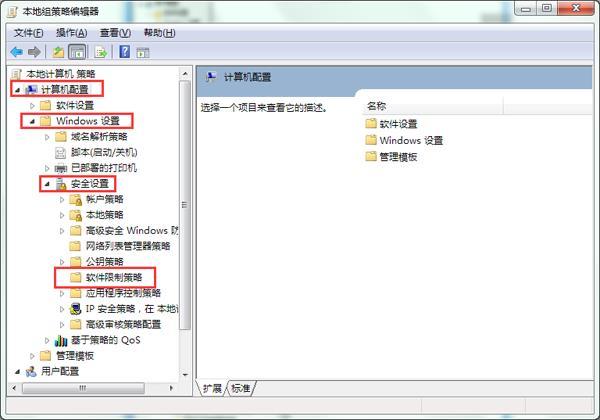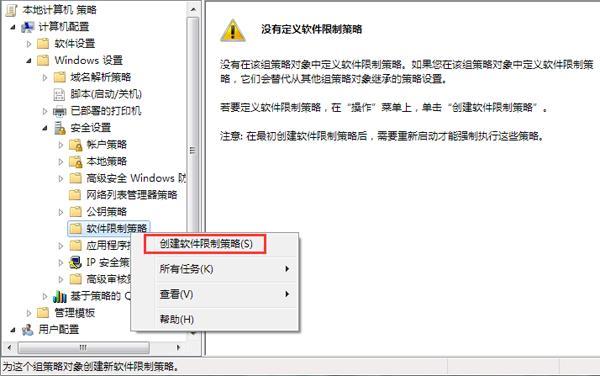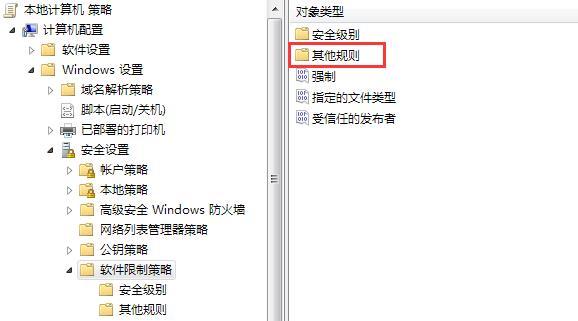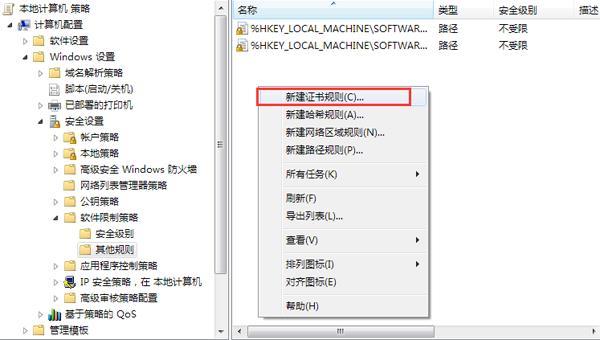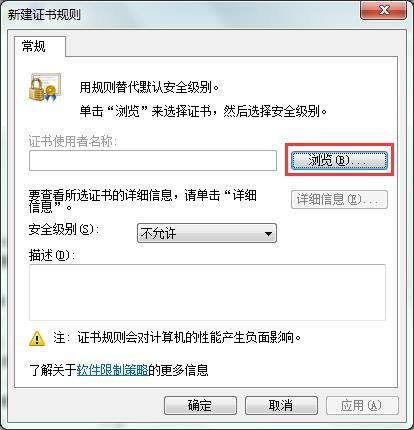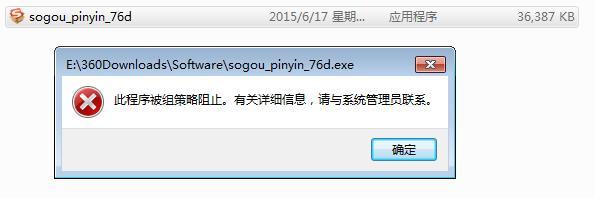拒绝流氓软件!禁止电脑安装特定软件设置教程 |
您所在的位置:网站首页 › 万能钥匙被禁止安装程序是怎么回事儿呀苹果 › 拒绝流氓软件!禁止电脑安装特定软件设置教程 |
拒绝流氓软件!禁止电脑安装特定软件设置教程
|
在我们使用电脑时有时候会被诱导下载一些不常用的软件,尤其各种管家,杀毒软件,本身电脑上就有这些功能,同样功能的软件存在不仅电脑资源占用过高,还极有可能引起系统崩溃。 那当我们不想在电脑上装某些软件或是游戏的话该怎么办呢?下面小编就教大家禁止电脑安装特定软件的方法。 PS:家长也可以使用来禁止熊孩子在电脑上装游戏!下面就分享下具体的解决方法! 禁止安装特定软件是通过组策略编辑器进行设置,这样就能够避免流氓软件或是他人随意安装软件。禁止方法如下: 1、使用电脑快捷组合键Win+R打开快速运行,在运行框中输入“gpedit.msc”命令,然后点击回车确定调出本地组策略编辑器。如图:
2、调出后,驿站顺序展开计算机配置→windows设置→安全设置→软件限制策略,如图: 展开全文
3、展开到软件限制策略后,右键点击选择创建软件限制策略,如图:
4、点击后就出现下面选项,接着点击选中“其他规则”如图:
5、点击后,在其他规则里空白处点击鼠标右键,以新建证书规则为例,点击新建证书规则,如图:
6、新建后弹出新建证书规则窗口,我们点击浏览,找到要禁止安装软件的证书,由于篇幅限制,有疑问的朋友可在网络查看如何查看软件的证书,如图:
7、最后,添加证书之后,点击确定保存设置,下次再安装同证书的软件便会被禁止,如图:
注:上面是以搜狗输入法作为示例,用户可根据自己需求进行限制安装的软件。 以上便是win7系统电脑禁止安装特定软件的方法,在使用电脑时,如果你需要在电脑上限制某些软件安装,可按照上面方法进行操作。希望可以帮助到大家!返回搜狐,查看更多 责任编辑: |
【本文地址】